「Wixでブログを開設し記事を執筆しているけど自分のブログは収益化できるのか?」
「どうしたら収益を得ることができるんだろう?」
とブログの収益化でお困りの方は多いのではないでしょうか。
こんな人向け
Wixブログの収益化に興味をお持ちの方
Wixブログで収益を得る方法を知りたい方
この記事では、Wixブログを活用して収益を得る具体的な方法と成功のポイントを詳しく解説します。
まずみなさんが気になる結論からお話します。
Wixブログで収益化はできるのか...
結論(Wixブログで収益化はできるのか)
Wixブログで収益化はできます!
ただ、収益を得るまでは時間と忍耐が必要なので最初から多くの収入を期待しないほうがいいかもしれません。
ブログを収益化する方法はいくつかあるので後ほど紹介しますね。
まず始めにWixでブログを開設するメリットについて説明します。
Wix ブログを開設するメリット
簡単にブログを開設できる
Wixブログは設定が簡単で、初心者の方でも綺麗なサイトを作成できます。
デザインやテンプレートが800種類以上もあるので簡単にホームページやブログなどのサイトが作れ、自分好みのブログを作ることができます。
アカウント開設もメールアドレスがあればすぐにできるので思い立ったらパパッと簡単に開設できるのも大きなメリットです。
無料で利用できる
Wixは無料で使うことができます。
ブログで有名な「WordPress」はダウンロードや有料サーバーの契約が必要です。
それに対して「Wix」はクラウド型なので、サーバーの契約をする必要がありません。
サーバー代が無料なのもいい点ですね。
操作が簡単
Wixはドラッグアンドドロップによってホームページの編集ができ、全自動でAIに任せてサイトを作ることもできます。
Wixブログ開設のメリットお分かりいただけましたか?
続いてはWixブログで収益を得るための基本的な準備について説明します。
Wixブログを収益化するための基本的な準備
Wixで収益を得るためにはまず、ブログサイトの開設をする必要があります。
Wixブログ開設の手順は以下の通りです。
- ブログサイトの開設
- ブログ記事の執筆と公開
- SEO対策をしてアクセスを増やす
ブログサイトの開設
最初の手順としてまずWixでブログサイトを開設しましょう。
簡単に説明すると
- Wixのテンプレートを使用して、「ブログ専用サイト」を作る
- 既存のウェブサイトにブログ機能を埋め込む
Wixでブログ機能を使う場合上記の2パターンがあります。
Wixブログの開設方法を詳しく知りたい方はhttps://wix-media.creative-raja.com/2894も参考にしてみてください!
ブログ記事の執筆と公開
ブログの開設ができたら、記事の執筆と公開をします。
記事を執筆する前に大切なことは自分の知識や得意分野、趣味などが活かせるジャンルを見つけることです。1つのジャンルに特化したブログを書くことで、より多くの記事のアクセスが狙えます。
SEO対策をしてアクセスを増やす
ブログは記事の数も重要ですが、記事の内容はさらに重要となってきます。
SEO対策をすることで多くの読者にアクセスしてもらえるようになります。
SEOを上げるのは難しいと思うかもしれませんが、キーワードリサーチツールを使えば、初心者でも簡単に関連キーワードを見つけられるので是非活用してください。
WixブログのSEO対策方法を詳しく知りたい方はhttps://wix-media.creative-raja.com/3127を参考にしてください。
Wixブログを収益化するための基本的な準備はブログサイトの開設、記事の執筆と公開、SEO対策でした。
続いてはWixブログを収益化するための具体的な5つの方法について説明します。
Wixブログを収益化するための具体的な5つの方法
アフィリエイトプログラムの活用
Wixのブログサイトを開設→記事の執筆→公開が終わったらアフィリエイトプログラムを活用しましょう。
アフィリエイトは収入を得るまでサイトの登録や記事の執筆など時間がかかりますが、
Wixブログ収益化において有益な手段の1つです。
アフィリエイトの仕組みとメリット
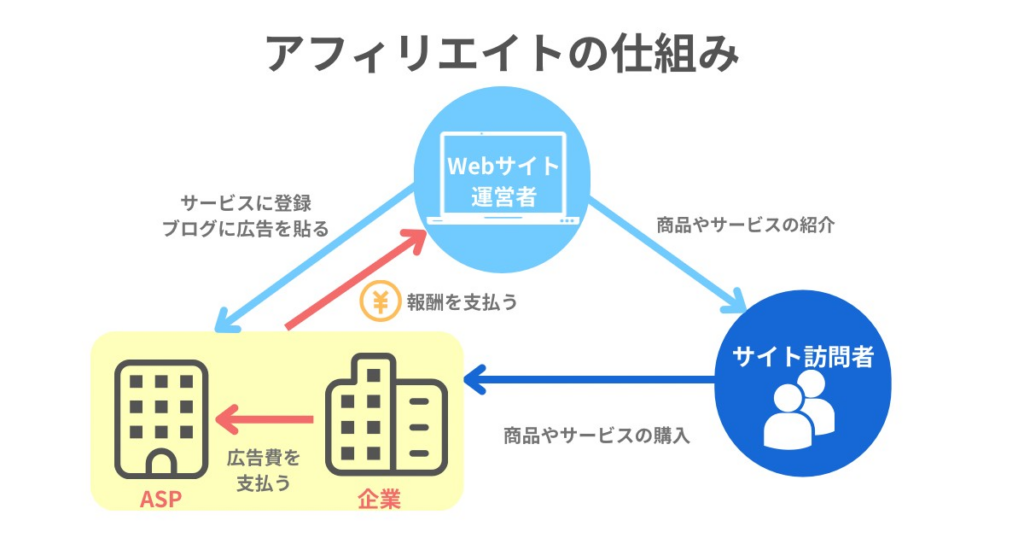
<仕組み>
アフィリエイトとは、Webサイトの運営者が企業の商品やサービスなどを紹介し、
サイト訪問者がリンクをクリックした後にその商品やサービスを購入すると報酬が発生する仕組みです。
成果報酬型広告とも言われます。
<メリット>
アフィリエイトのサイトの登録は無料で初期費用がほとんどかかりません。
自分のブログのジャンルに合った紹介しやすい商品やサービスを数あるアフィリエイトサイトの中から自由に選べるメリットもあります。
Wixアフィリエイト
Wix独自のアフィリエイトがあります。
Googleで「Wix アフィリエイト」と検索すると一番上に「Wix.com」のアフィリエイトプログラムが出てくるのでクリックしましょう。
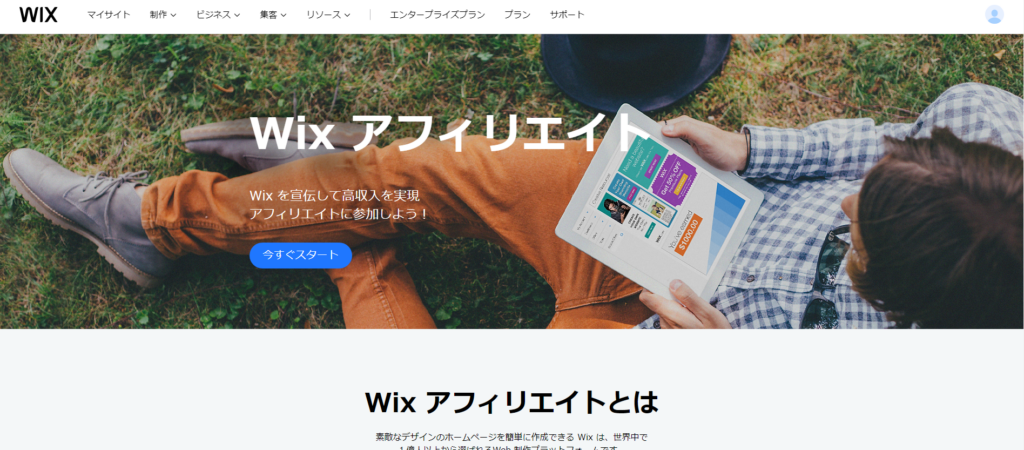
上記の画像の「今すぐスタート」の青いボタンをクリックすると
Wixアフィリエイト登録フォームが出てくるので個人情報の登録をしてください。
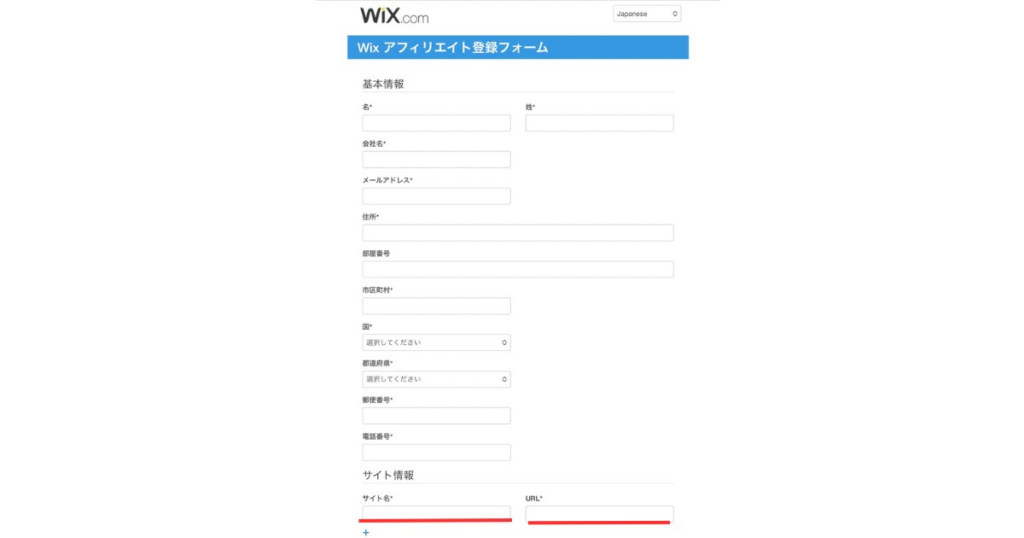
「サイトの名前」や「URL」を貼る欄があるのでサイト作成をした後に登録したほうがスムーズです。
Wixアフィリエイトの報酬と収益
Wixアフィリエイトではユーザーがプレミアムプランにアップグレードするごとに
1件あたり100ドルの報酬がもらえるようになっています。
- 1ドル=140円換算した場合
- 1件あたり14,000円 (2023年7月時点)
アフィリエイト経験者の方は1件あたり14,000円!?と驚かれる方がいるかもしれません。
Wixアフィリエイトの報酬は他のアフィリエイトと比べるとかなり高いです。
ただし条件とノルマがあります。
- プレミアム登録から14日以内にユーザーがキャンセルしないこと
- 毎月3件のプレミアム登録が必要である
- Cookieの有効期限が30日間しかない
https://ja.wix.com/about/affiliates/faq
Wixアフィリエイトは上手く使いこなせれば大きな収益を上げることも可能ですがアフィリエイト初心者の方にはハードな条件だと思います…
Wixアフィリエイトは条件とノルマ達成のハードルが高くて絶対無理そうとお悩みの方!
初心者の方でもノルマなしで報酬を得られるアフィリエイトの始め方があるので説明しますね。
WixブログでASPサイトを用いてアフィリエイトを始める方法
- Wixでブログを開設する
- ASPサイトに登録する
- 広告を掲載する
ASPとは、アフィリエイト・サービス・プロバイダの略です。
商品を売りたい企業と商品を宣伝し報酬を得たい人を繋ぐサービスです。
まずはWixでブログサイトを開設し、次にASPサイトに登録をします。
ASPサイトによって取り扱う商品が異なりますので、
いくつかのサイトを登録してみるといいと思います。登録自体は無料でできますよ。
どのASPに登録するかお悩みの方は以下を参考にしてみてください。
<A8.net>
広告主数・メディア数日本最大級のASPです。登録者は330万人いるそうです。(2023年4月時点)A8.netより引用
<バリューコマース>
A8.netの次に大手のASPです。
<もしもアフィリエイト>
初心者でも使いやすく商品が豊富にあります。業界初のW報酬で報酬率が高いのも特徴です。
<Amazonアソシエイト>
Amazonで売られている商品のアフィリエイトです。
商品を紹介することで最大10%のアソシエイト・コミッションが得られます。
審査が必要で通らないと始められません。
<楽天アフィリエイト>
大手ECサイト楽天が提供しているASPです。
Amazonのような登録審査が必要ないのでハードルが低いです。
ASPに登録できたら次は広告を掲載しましょう。
広告を掲載する
ASPの登録ができたら、宣伝したい商品を探しましょう。
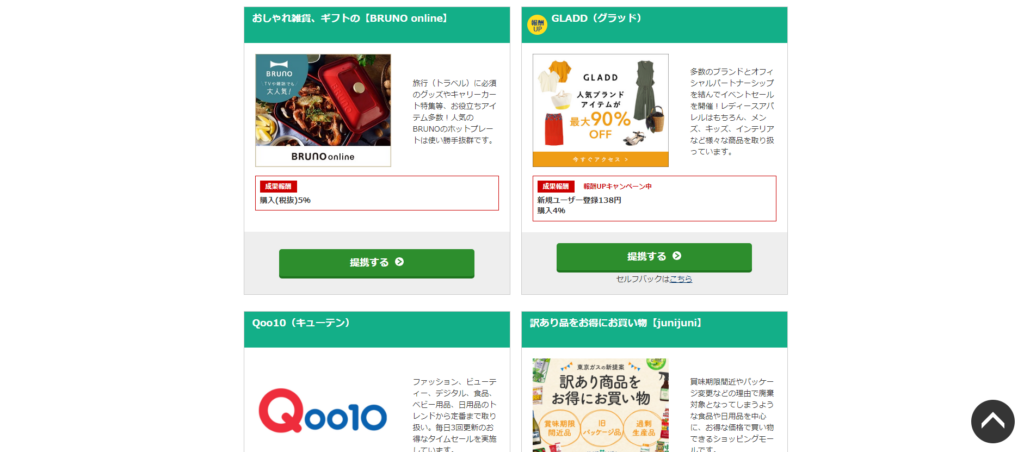
https://support.a8.net/as/HintOfProgram/for_beginners.php
宣伝したい商品が見つかったらWixのメニューより「HTML iframe」を追加しましょう。
コードにアフィリエイトタグを貼り付ければ完了です。
詳しくはhttp://Editor X:HTML iFrame 要素を追加する | サポートセンター | Wix.comをご覧ください。
アフィリエイトを活用すれば個人のブログでも収益は得られます。
無料でブログの開設、ASPサイト登録できリスクも低いのでアフィリエイトでWixブログの収入源に繫げましょう。
Google AdSenseによる広告収入の獲得方法
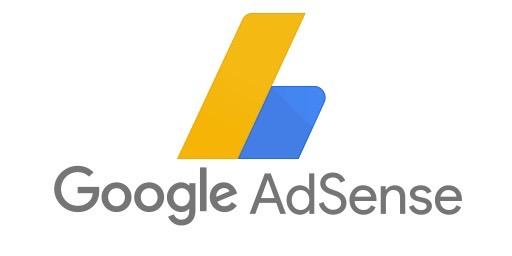
Google AdSense(グーグルアドセンス)とは、Googleが提供する広告サービスです。
サイト訪問者が広告をクリックすると報酬が発生します。クリック報酬型広告と言われます。
ASPアフィリエイトとは違い、商品が購入されなくても、広告をクリックされるだけで報酬が入るので初心者の方でも収益化しやすいのが特徴です。
GoogleAdSenseに自分のWixブログのサイトを登録すると、自動的にサイト訪問者に合った広告を選んで、最適な位置に掲載してくれます。
Google AdSenseの登録と設定方法
- Wixでブログを開設します。
- Google AdSenseアカウントを作成します。
- Google AdSenseの審査を受けましょう。 審査を申し込む前に10記事ほど執筆したほうがいいです。 審査に合格したら
- AdSenseコードをブログ記事に設置します。
Wixブログの開設が終わった方はGoogle AdSenseアカウントを作成し、ブログサイトを認証する必要があります。
※サイトを認証する前にドメイン接続しなければなりません。
ドメインとは:「http://www.○○○.co.jp」などのURLの「〇〇〇」の部分でウェブサイトのアドレスです。
ドメインは「ネームサーバー」または「ポインティング方式」の2つの方法でWixアカウントに接続することができます。ドメインについて詳しく知りたい方はこちらの記事もチェックしてみてください!
Google AdSenseアカウント作成方法
- Google広告アカウントに移動しましょう。
- まず新規アカウントを作成します。
- Google AdSenseの左側のSitesをクリックします。

- 「Sitesを追加」しSitesのURLを入力します。
- 「保存して次へ」をクリックします。
※エラーが発生した場合→URL から「www」を削除してください。
Google AdSenseの審査を受けましょう。
審査を申し込む前に10記事ほど執筆したほうがいいです。
申請方法の詳細はWixのホームページに記載されているので気になる方はご覧ください。https://support.wix.com/ja/article/wix-%E3%83%96%E3%83%AD%E3%82%B0%EF%BC%9Awix-%E3%83%96%E3%83%AD%E3%82%B0%E3%81%AE%E3%83%96%E3%83%AD%E3%82%B0%E8%A8%98%E4%BA%8B%E3%81%AB-google-adsense-%E5%BA%83%E5%91%8A%E3%82%92%E8%BF%BD%E5%8A%A0%E3%81%99%E3%82%8B
AdSense コードをブログ記事に設置する
晴れてAdsense審査に合格したらAdsenseコードをブログ記事に追加しましょう。
- ダッシュボードの「ブログ」にアクセスします。
- 「新しい記事を作成」をクリックして新しい記事を執筆します。
- 「追加」をクリックします。
- 「ウェブから提供」の「Adsense」をクリックします。
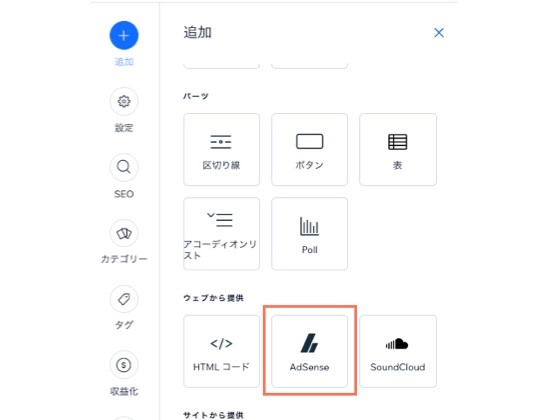
- 「AdSenseから広告を挿入」に保存した AdSenseコードを貼り付けます。
- 最後に「保存」をクリックします。
アドセンス合格のために
- 独自性のある内容にする
- 質の担保された記事を執筆する
- プライバシーポリシーを充実させる
- お問い合わせフォームの設置をする etc…
上記は一例ですが、サイト運営をしっかり行ったうえで、Googleに審査の申請をしましょう。
アドセンス審査が通らなければ、広告を設置できないので合格のために質の高い記事作成を意識しましょう。
ネットショップの開設と商品販売
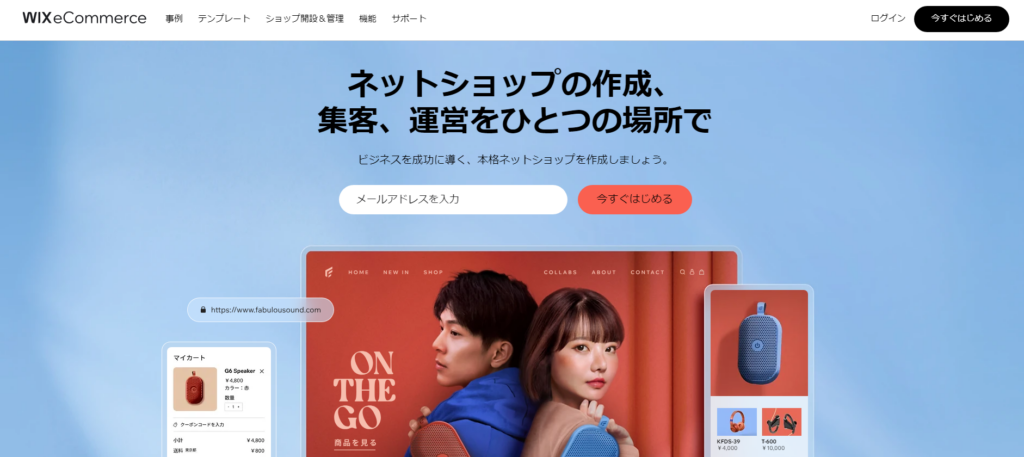
https://ja.wix.com/ecommerce/netshop
ネットショップを開設し、商品をオンラインで販売すれば収益を得ることができます。
Wixにはネットストア機能があり、シンプルな操作で本格的なネットショップを作成することができます。
Wixストアの利用方法と商品の追加手順
Wix ストアを追加しましょう。
Wix ストアは、エディタまたはサイトダッシュボードから追加することができます。
Wix ストアを追加すると、サイトに新しいページが追加されます。
※商品の販売をするには、ビジネスプレミアムプランにアップグレードする必要があるのでご注意ください。
スポンサーとコラボをする
ある程度ブログが成長すれば、アクセス数が増えていきます。
アクセス数が増えれば、「あなたのブログのスポンサーになりたい」という企業から声がかかることがあります。
スポンサー記事の内容は主に商品やサービスのレビュー、使い方の紹介です。
サーバー訪問者に信頼してもらえるような記事を書きましょう。
ポイントは自分が本当に良いと思う商品をオススメすることです。 実際に商品やサービスを使ってみてリアルな感想を書くようにしましょう。
ブログ記事の定期購読をしてもらう
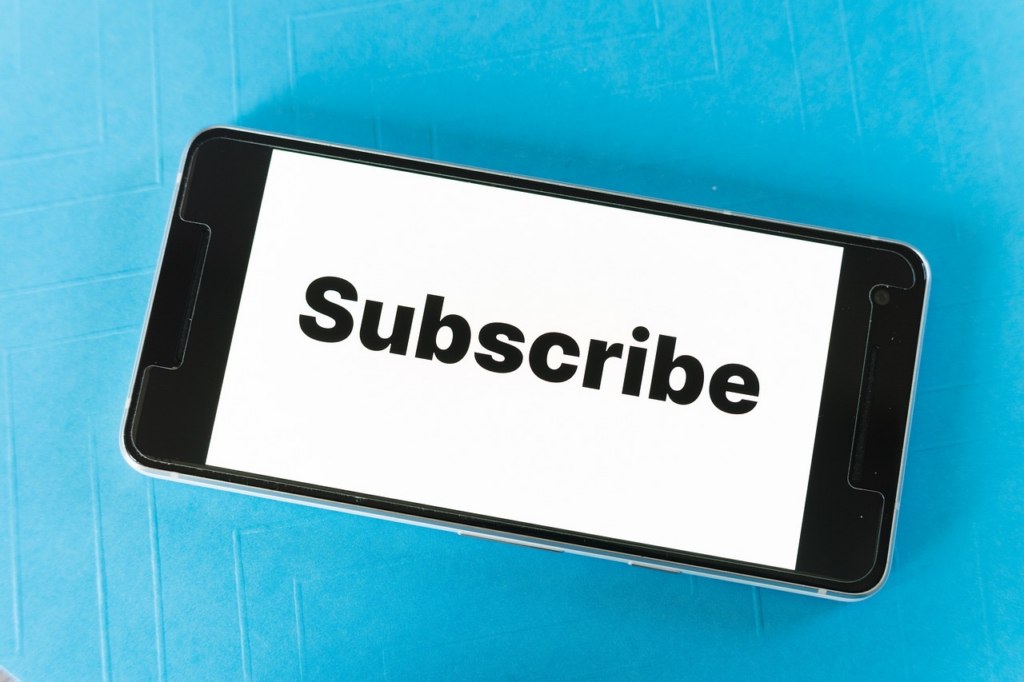
今すぐにでも始められるブログ収益化の方法の一つとして有料のコンテンツ(サブスクリプション)を取り入れる方法があります。
無料で公開できる記事の他に定期購読者限定の有料プレミアムコンテンツを導入してみましょう。
プレミアムコンテンツをブログで扱うことで、何度も記事にアクセスをしてくれるサーバー訪問者に 定期購読してもらいやすくなり収益を得ることができます。
記事の導入部分を一部だけ公開し、サーバー訪問者の興味を引き、続きを購読してもらう方法も有効です。
Wixブログ記事での定期購読(有料コンテンツ)の設定方法
収益化する記事を選択する
ブログを定期購読してもらうためにはまず、収益化したい記事を選ぶ必要があります。
独自性がありアクセス数が多い記事を選びましょう。
ブログ記事を選択する方法
- サイトダッシュボードの「ブログ」タブにアクセスします。
- 「新しい記事を作成」をクリックします。
- 左側のツールバーで「収益化」をクリックします。
- 「今すぐはじめる」をクリックします
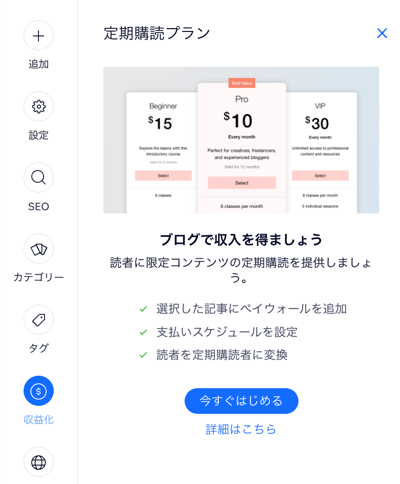
プランの設定方法
- ポップアップで「プランを作成」をクリックしプランの詳細を入力します。
- プラン名:プランの名前を選択します。
- 説明文:定期購読プランの説明を書きます。
- このプランに含まれる内容:プランの特典や内容を入力します。
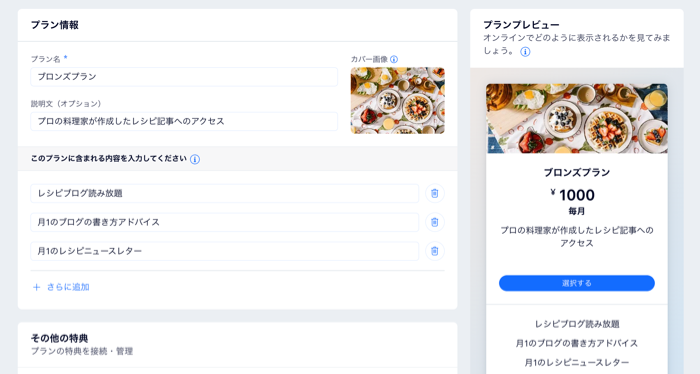
https://support.wix.com/ja/article/wix-%E3%83%96%E3%83%AD%E3%82%B0%EF%BC%9A%E3%83%96%E3%83%AD%E3%82%B0%E8%A8%98%E4%BA%8B%E3%81%AE%E5%AE%9A%E6%9C%9F%E8%B3%BC%E8%AA%AD%E3%82%92%E4%BD%9C%E6%88%90%E3%81%99%E3%82%8B
- 「その他の特典」で「ブログの購読登録」をクリックし、追加する記事を選択します。
- 「含まれる記事」下の「記事を追加」をクリックします。
- 追加する記事を選択し「完了」をクリックします。
- 「価格オプション」で、定期購読の価格と期間を設定します。
- 無料→定期購読コンテンツへのアクセスが無料でできます。有効期間を選択します。
- 一括払い→一括払いで定期購読コンテンツへのアクセスができます。料金を入力し、プランの有効期間を選択します。
- 定期払い→定期払いです。支払い頻度と各支払いの料金を入力します。
- プランが決まったら「保存」をクリックします。
ブログを多くの人に読んでもらい、定期購読してもらえればより収入を得やすくなります。
そのためにはWixブログで有料のコンテンツの設定をしましょう。
まとめ
Wixブログの収益化に向けた具体的な手法と成功のポイントをおさらいしましょう。
Wixブログで収益化はできますが収益を得るまではある程度の時間と忍耐が必要になってきます。
最初から多くの収入を期待できないのでコツコツ質の良い記事の執筆をしていきましょう。
Wixブログで収益を得るためには
- アフィリエイトプログラムの活用
- Google AdSenseによる広告収入の獲得
- スポンサーとコラボをする
- ネットショップの開設と商品販売
- ブログ記事の定期購読をしてもらう
を上手く利用する必要があります。
質の良いコンテンツでSEOの対策をし、ブログを収益化するための5つの方法を導入すればWixブログで効率良く収益化が目指せます。
本記事で紹介した収益化のための方法を参考にしていただき、Wixブログから収入を得る方法をいくつか試してみてください。
最後までお読みいただきありがとうございました。
株式会社ラジャ
弊社ではWixのご相談やお困りごとをサポートしています。
Wixブログの収益化に伸び悩んだ方やWixの機能面のお困りごとがある方は「日本Wix研究所」へお任せください。
弊社では制作面でのお困りごと・貴社のHPをプロの目線で現行サイトを分析して、アドバイスさせて頂く「無料相談会」を実施しております。




